Windows 10'u Daha Hızlı Hale Getirmenin 9 Yolu
Yayınlanan: 2020-08-19Modern işletim sistemleri her zamankinden daha fazla kaynak kullanıyor. Windows, macOS ve çoğu Linux dağıtımı gibi platformlar modern bilgisayar donanımı için optimize edildiğinden genellikle bu bir sorun değildir.
Ancak bazen Windows'un hatırladığınızdan daha yavaş çalıştığını göreceksiniz. Bunun birçok nedeni olabilir ve Windows 10'u daha hızlı hale getirmenin bu 9 yolu, çoğuna hitap etmelidir.

Bilgisayarınızı Kapatın
Bilgisayarınızın ayarlarını değiştirmeden önce, bilgisayarınızı en son kapattığınızdan bu yana ne kadar zaman geçtiğini düşünmeye değer. Bilgisayarınızı uyku veya hazırda bekleme kiplerinde bırakmak kısa süreler için uygundur, ancak zaman zaman kapatmak veya yeniden başlatmak önemlidir.
Yeniden başlatma, Windows'un temel güncellemeleri yüklemesine, Wi-Fi ve diğer çevre birimlerini sıfırlamasına ve bellek önbelleğini temizlemesine olanak tanır. Bilgisayarınızı bir gecede kapatmak, herhangi bir yeni donanım sorununun daha iyi bir göstergesi olabileceğinden daha da faydalı olabilir.

Bazen bir bilgisayar ilk başlatıldığında iyi çalışır, sonra yavaşlayabilir. Bu genellikle yeni bir fan veya Merkezi İşlem Birimi (CPU) üzerine yeni bir termal macun uygulaması ile çözülebilecek bir soğutma sorununun işaretidir.
Güç ayarları
Windows 10, donanımınızdan ve pilinizden en iyi şekilde yararlanmak için tasarlanmış güç ayarlarıyla birlikte gelir. Bu düzenlemenin bir yan etkisi, bilgisayar donanımına daha az güç ayrılarak performansı etkilemesidir.
Windows 10, varsayılan olarak, sağ alttaki pil simgesine tıklayarak değiştirebileceğiniz Dengeli bir güç planı kullanır. Makinenizden maksimum performansı almak için kaydırıcıyı sağa hareket ettirin.
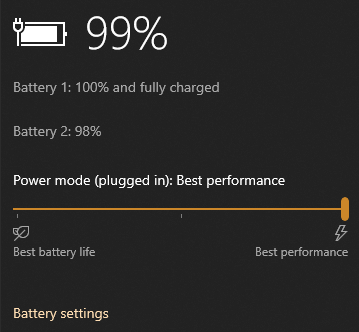
Bu, özellikle video düzenleme veya oyun oynama gibi işlemci yoğun görevler için önemlidir.
Windows 10 Görsel Efektleri Devre Dışı Bırakın
Windows 10, şimdiye kadarki en estetik Windows yinelemesidir ve son derece özelleştirilebilir. Varsayılan Windows 10 görsel efektleri, animasyonları, gölgeleri ve şeffaflığı içerir.
Göründükleri kadar iyi, görsel efektlerin tümü işlemci ve bellek dikkati için savaşır. Bunları kapatmak daha verimli bir sistem sağlar:
- Sistem Özellikleri'ni açmak için Windows Tuşuna basın ve sysdm.cpl yazın
- Performans Bölümünü Seçin
- En iyi performans için Ayarla'yı kontrol edin
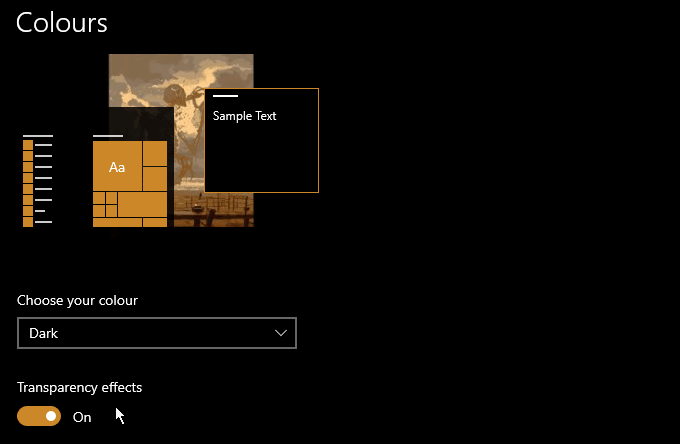
Bu pencere, hangi efektleri göreceğiniz konusunda size hassas bir kontrol sağlar, ancak hepsini kapatmak, en yüksek hızı sağlamanın en iyi yoludur. Saydamlığı kapatmak için Windows Tuşuna basın ve Renkler yazın. Şeffaflık Efektleri'nin işaretini kaldırın.
Windows 10 Bloatware'i Sil
Bilgisayarınızda düzenli olarak kullanmadığınız her şey bloatware'dir. Bu, yüklediğiniz ve artık kullanmadığınız yazılımlar veya Windows 10'da bulunan programlar olabilir. Bloatware'i kaldırmanın ilk adımı, artık ihtiyacınız olmayan yazılımları kaldırmaktır.
- Windows tuşuna basın ve Program Ekle veya Kaldır yazın
- Artık ihtiyacınız olmayan yazılımları listede arayın (verilen iletişim kutularını kullanarak filtreleyebilir ve arayabilirsiniz)
- Her bir uygulamaya tıklayın ve ardından sisteminizden kaldırmak için Kaldır seçeneğine tıklayın.
Bu adım, artık ihtiyacınız olmayan tüm programlardan kurtulacaktır, ancak Windows ile birlikte gelen bazı uygulamaları kaldırmak daha zordur.
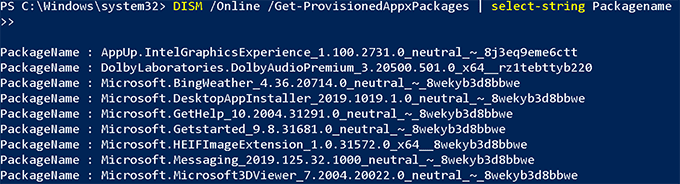
Ellerinizi kirletmeye hazırsanız, bloatware kaldırma işlemini otomatikleştirmek için tasarlanmış bir PowerShell betiği olan Sycnex'ten Windows10Debloater'ı kullanabilirsiniz. Projenin tüm talimatlarını GitHub sayfasında bulabilirsiniz.

Not: Talimatları iyice okuduğunuzdan emin olun. Bazı Windows 10 uygulamaları temizlendikten sonra geri alınması zor olabilir.
Başlangıç Klasörünüzü Temizleyin
Birçok program, yükleme işleminin bir parçası olarak kendilerini bilgisayarınızın başlatma prosedürüne ekler. Çok sinsi bir iş olmanın yanı sıra, gereksiz arka plan yazılımı değerli kaynakları kaplar.
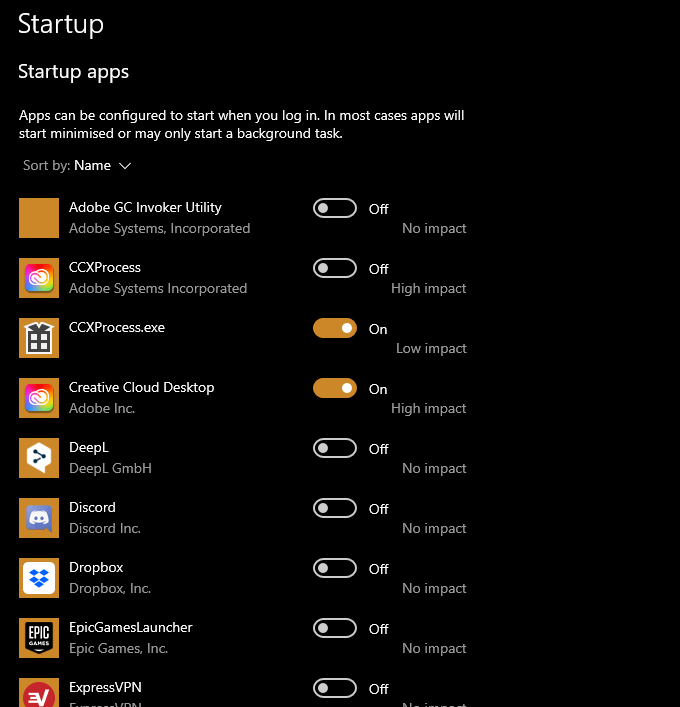
Arka planda çalışan bir yazılıma ihtiyacınız yoksa, Windows tuşuna basıp Başlangıç Uygulamaları yazarak onu başlangıçtan kaldırın. Bilgisayarınızla birlikte otomatik olarak başlayan programların bir listesini göreceksiniz. İhtiyacınız olmayanların işaretini kaldırın.
Yedekleme Hizmetlerini Sınırlayın
Yedekleme hizmetleri harika bir fikirdir ve önemli dosyaları bulutta veya yerel bir Ağa Bağlı Depolama aygıtında tutmak uzun vadede birçok baş ağrısından kurtarabilir. Dropbox ve Google Drive gibi çevrimiçi hizmetler, bilgisayarınızdan belirli klasörleri otomatik olarak yedekler.
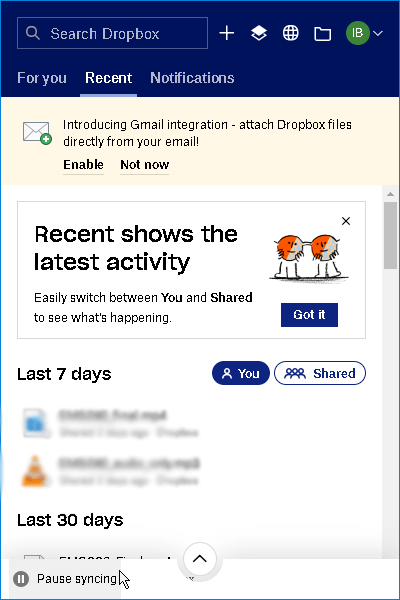
Büyük dosya ve klasörleri senkronize etmek hem bilgisayarınızı hem de internet bağlantınızı yavaşlatabileceğinden, bunun ne zaman olacağını kontrol etmek önemlidir. Bilgisayarınızın tam verimlilikle çalışmasına ihtiyaç duyduğunuzda, tüm eşitleme hizmetlerini geçici olarak duraklatın.
Sabit Disk Alanı Oluşturun
Çok fazla medyanın dijital olması ve oyunların rutin olarak 100 GB'a kadar disk alanı talep etmesiyle, alanın tükenmesi kaçınılmazdır. Ne yazık ki, bu bilgisayarınızı hızlı tutmak için harika değil. Çok büyük miktarda dosya arasında yineleme yapmak maliyetli bir süreç olabilir ve sistem sürücünüz neredeyse doluysa, bilgisayarınız yavaşlar ve düzensiz davranır.

Sistem sürücünüzü mümkün olduğunca hafif tutmak için kullanmadığınız dosyaları ve oyunları silmek iyidir. Mümkünse, harici bir sabit sürücü veya SSD, büyük dosyaları depolamanın harika bir yoludur.
Birleştir
Bilgisayarınız SSD yerine geleneksel bir sabit sürücü kullanıyorsa birleştirme, performansta büyük bir fark yaratabilir. Birleştirmeyi başlatmak için Windows tuşuna basın ve Birleştir ve Sürücüleri Optimize Et yazın. Başlamak için Optimize Et'i tıklayın.
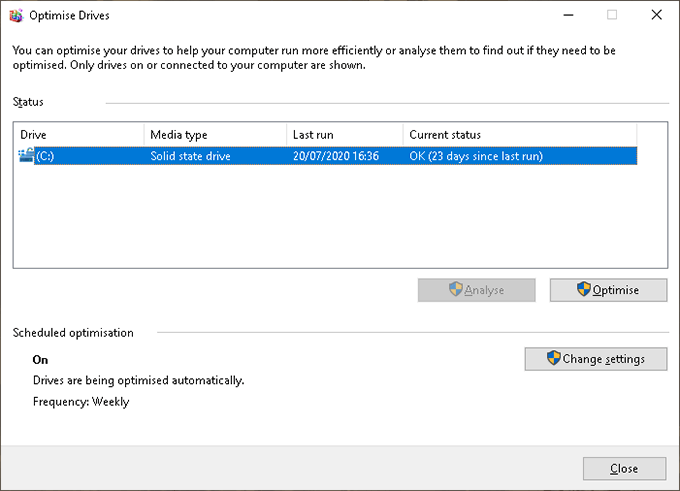
SSD sürücülerini birleştirmeniz gerekmediğini unutmayın, ancak hangi sürücüye sahip olduğunuzdan emin değilseniz endişelenmeyin – Windows 10 sürücü türünüzü otomatik olarak algılar.
İndekslemeyi Kapat
Arama indeksleme, kolay erişim için verileri analiz edip kategorilere ayırarak bilgisayarınızı hızlandırmak için tasarlanmıştır. İronik olarak, çoğu modern sistem bu özelliği gerektirmez ve aslında sistemi yavaşlatır.
Dizine ekleme ve neden kaldırmak isteyebileceğiniz konusunda ayrıntılı bir kılavuzumuz var, ancak kısaca:
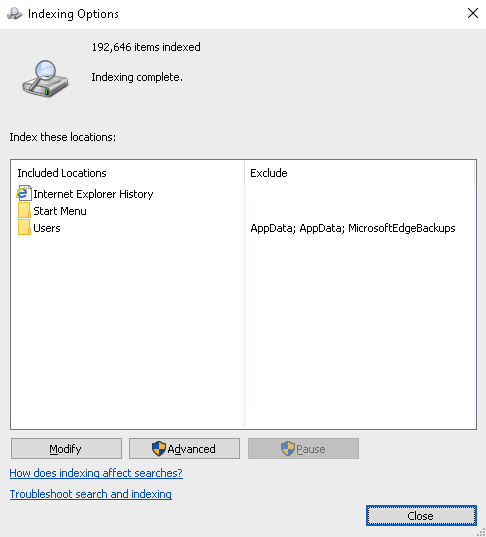
- Windows tuşuna basın ve Dizin Oluşturma Seçenekleri yazın
- Değiştir > Tüm konumları göster'i seçin
- Seçilen konumların özeti listesindeki her bir öğeyi seçin
- Yukarıdaki Seçilen Konumu Değiştir listesindeki kutuların işaretini kaldırın
SSD'li herhangi bir modern bilgisayar, indekslemenin açık olmasına ihtiyaç duymaz. Bilgisayarınızda SSD olup olmadığından emin değilseniz, herhangi bir hız değişikliği yaşayıp yaşamadığınızı görmek için indekslemeyi kapatabilirsiniz. İşe yaramazsa (veya işleri yavaşlatırsa), yukarıdaki işlemi tersine çevirerek indekslemeyi tekrar açabilirsiniz.
Hız İhtiyacı
Bu 9 ipucu, bilgisayarınızın hızında belirgin bir fark yaratmalıdır. İşleri daha ileri götürmek istiyorsanız, bilgisayarınızın kayıt defterini temizlemeyi düşünün.
Bilgisayarınızı hızlandırmak için kullanabileceğiniz araçlar da vardır. CCleaner gibi popüler seçenekler güvenilir olmayabileceğinden bunlara dikkatli davranın.
